Come proteggere con password e crittografare PDF online
Pubblicato: 2022-04-19Creato per la prima volta nel 1992 da Adobe, il Portable Document Format, noto anche come PDF, si è sviluppato ed è diventato popolare in tutto il mondo. Questo formato di file elettronico aiuta notevolmente tutti a fornire informazioni nella formattazione del testo e nelle immagini.
Creare un documento PDF è un gioco da ragazzi. Puoi applicarlo ai tuoi ebook, cataloghi di prodotti, fatture e documenti di trasporto, cheatsheet e infografiche. Tuttavia, sapere come proteggerlo correttamente sembra più difficile di quanto pensi. Possono essere i primi bersagli di hacker e pirati digitali ovunque.
È tua responsabilità proteggere in modo proattivo i tuoi file PDF e mantenere i tuoi dati al sicuro. Consigliamo vivamente la protezione e la crittografia con password per impedire agli utenti non autorizzati di visualizzare o copiare i tuoi PDF.
In questo articolo, introdurremo 2 metodi per proteggere con password e crittografare i file PDF. Puoi utilizzare uno strumento online come Adobe o caricare file sul tuo sito WordPress e bloccare il sito con PPWP Pro.
Prima di approfondire la guida dettagliata, discutiamo le principali differenze tra la protezione con password e la crittografia dei tuoi file PDF.
Qual è la differenza tra protezione con password e crittografia?
Come indica il nome, il metodo di protezione con password ti consente di bloccare il tuo PDF con un livello di password. Chiunque abbia la password corretta può aprire e leggere il file. Ecco perché è necessario fornire una password forte e univoca. Dovrebbe includere più di 8 caratteri con lettere maiuscole e minuscole e simboli speciali.
In effetti, i tuoi file protetti a volte vengono violati a causa della mancanza di sforzi per rafforzare le password. È qui che entra in gioco la soluzione di crittografia.
È più complesso e considerato un passo avanti della protezione con password. Per una spiegazione dettagliata, la crittografia si riferisce a un processo di codificazione dei dati in un testo cifrato illeggibile. Ciò significa che anche se il tuo importante file PDF cade in mani sbagliate, non potrebbero essere in grado di leggerlo o copiarlo.
Per decifrare il documento, le persone devono utilizzare una password o un certificato digitale.
Metodo 1: proteggere con password e crittografare PDF con strumenti online
Se possiedi file PDF sul tuo computer e li invii ad altri tramite allegati e-mail/messaggio, prendi in considerazione l'utilizzo di strumenti online per proteggerli con password e crittografarli. Alcuni strumenti per proteggere con password i PDF online sono anche dotati della funzione di crittografia in modo da poter eseguire due azioni contemporaneamente.
Adobe Password protect a PDF rimane in cima alla nicchia di protezione della password PDF online. Puoi assegnare una password e crittografare i tuoi file con questo strumento. Ti bastano pochi clic per iniziare.
- Apri lo strumento Adobe Password per proteggere un PDF
- Trascina e rilascia il file o fai clic sul pulsante "Seleziona un file".
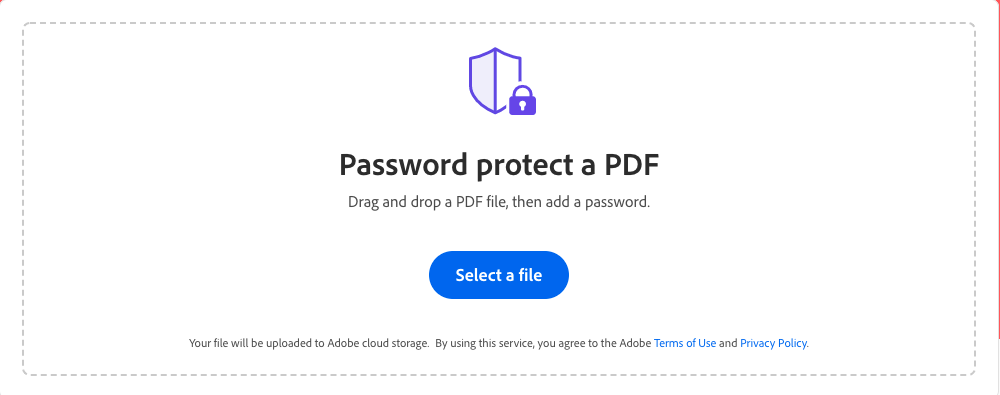
- Impostare una password e ridigitarla per confermare
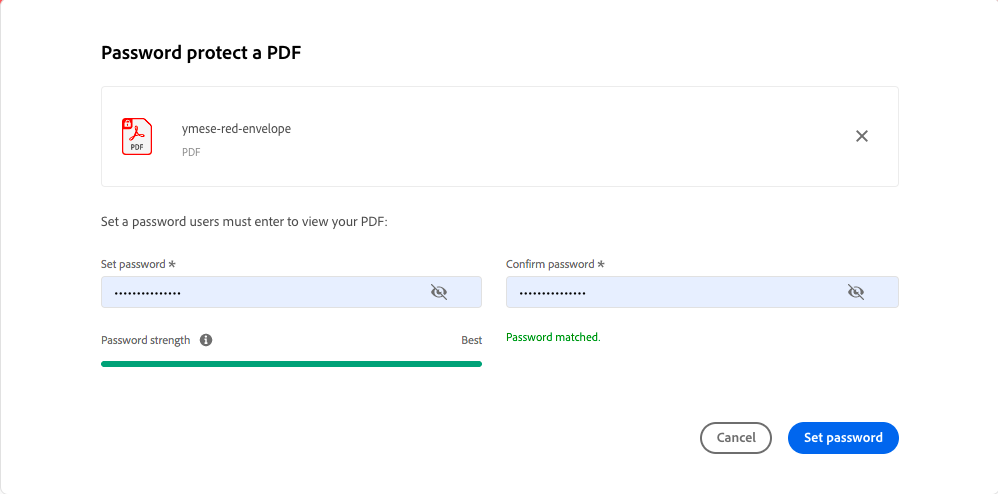
- Fare clic su Imposta password
- Scarica il tuo file protetto
Di seguito è riportato ciò che gli utenti vedono quando aprono il PDF protetto. Non saranno in grado di leggerlo a meno che non immettano la chiave di sicurezza segreta corretta.
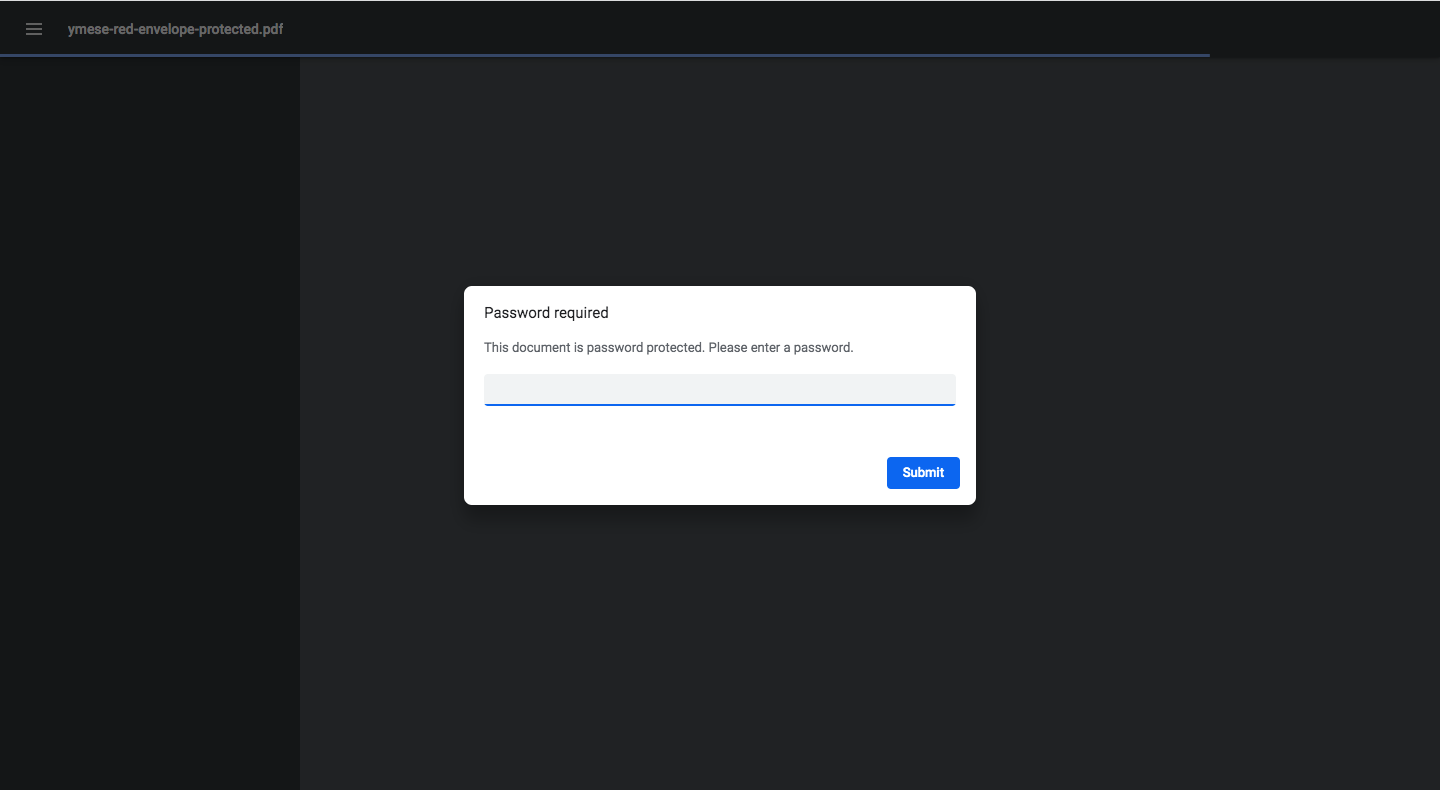
Come accennato, lo strumento Adobe Password protect a PDF crittograferà automaticamente il tuo file una volta protetto con password. Ciò ti consente di aggiungere un ulteriore livello di sicurezza al tuo elemento PDF.
Per funzionalità di crittografia più avanzate, è necessario eseguire l'aggiornamento alla versione Adobe Acrobat Pro DC . È possibile crittografare con certificati, gestire le impostazioni di sicurezza e limitare la modifica/stampa/copia.
Metodo 2: proteggere con password e crittografare PDF in WordPress
È possibile per te guadagnare con i tuoi ebook PDF, rapporti di dati o cheatsheet. Per aiutare i clienti ad acquistare e pagare facilmente i tuoi file, dovresti caricarli sui tuoi siti WordPress e venderli sul tuo negozio WooCommerce.
La sfida ora consiste nel proteggere i tuoi file da accessi non autorizzati. Una volta caricati sul tuo sito, gli elementi PDF verranno indicizzati e appariranno sui motori di ricerca. È necessario impedire agli utenti non pagati di accedervi e visualizzarli.
PDA Gold e PPWP Pro stanno facendo un lavoro perfetto nella protezione dei file PDF. PDA Gold protegge gli URL dei file e li crittografa per impedire l'accesso non autorizzato, mentre PPWP Pro consente di bloccare i file con password.
Come crittografare i PDF online con il plug-in PDA Gold
PDA Gold protegge principalmente i PDF nella libreria multimediale. A volte, gli utenti riescono a scaricare il tuo file privato e possono comunque visualizzarlo senza autorizzazione. Per fermare questo, dovresti crittografare il tuo file.

- Installa e attiva il plug-in PDA Gold
- Vai a Media > Libreria nella dashboard di amministrazione di WordPress e visualizza i tuoi file nella visualizzazione elenco
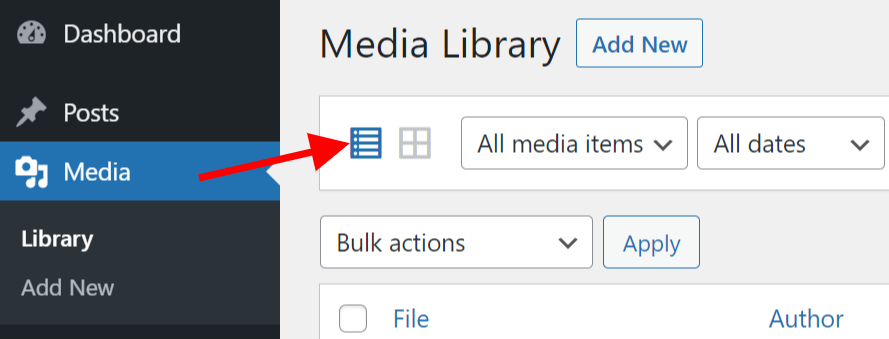
- Trova il file desiderato e fai clic su Configura protezione file, quindi tocca Proteggi questo file

- Premi il pulsante Crittografa questo file
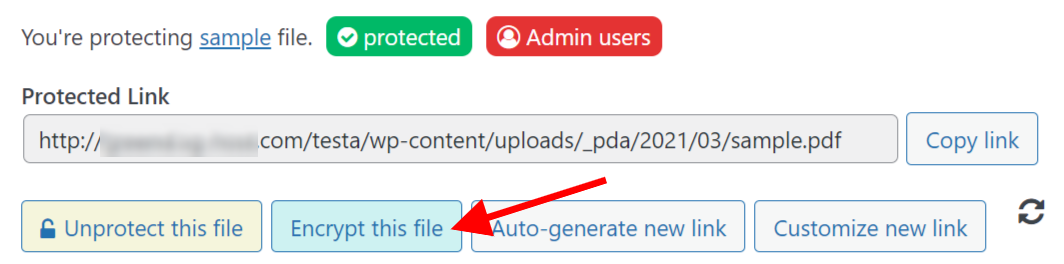
Il plugin ti dà anche la possibilità di decrittografare i file. Tutto quello che devi fare è fare clic sul pulsante Decrittografa questo file
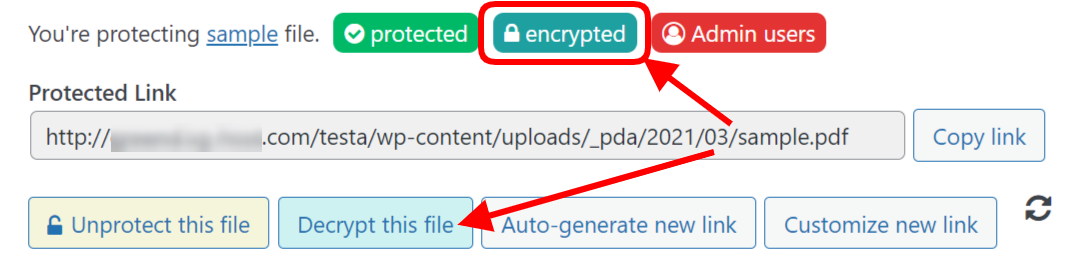
Questo è tutto!
Come proteggere con password i PDF con PPWP Pro
PPWP Pro ti supporta principalmente nel bloccare i contenuti di WordPress, incluse pagine, post, tipi di post personalizzati, contenuti parziali, categorie e persino l'intero sito. Per proteggere con password un PDF, installa la sua estensione Smart Restriction.
- Installa e attiva i plug-in PPWP Pro e Smart Restriction
- Vai a Catalogo multimediale per trovare i file che desideri proteggere con password
- Fare clic con il pulsante destro del mouse sull'opzione Visualizza e copiarne l'URL
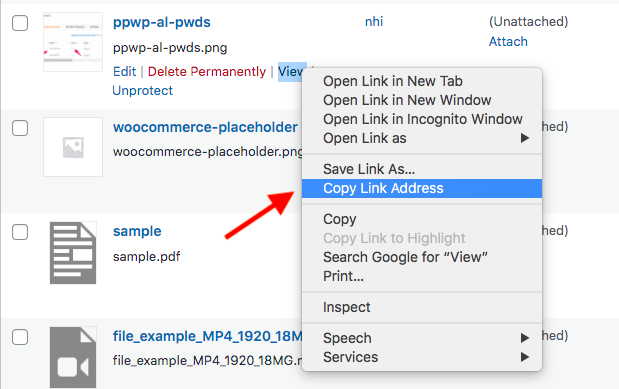
- Visita Smart Restriction nella sezione Password Protect WordPress nel menu di amministrazione
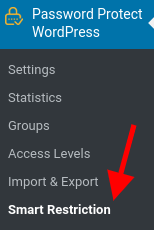
- Passa alla scheda Protezione file , fai clic su Aggiungi nuovo
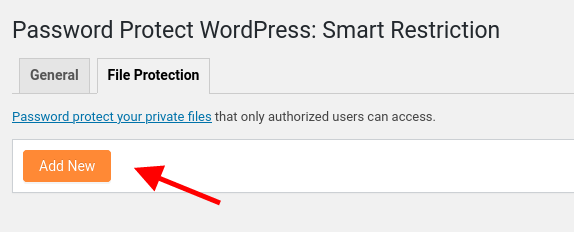
- Inserisci gli ULR del file che hai appena copiato e incollali nella casella URL del file
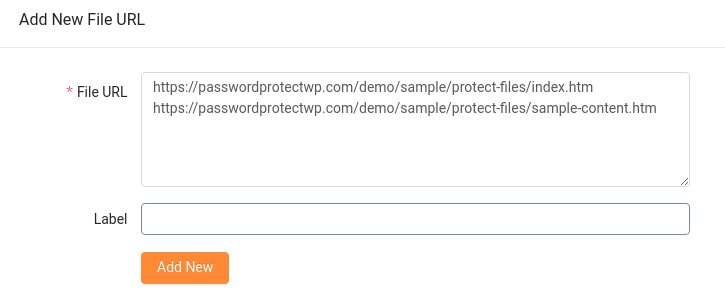
- Premi Gestisci password e genera automaticamente nuove password o creane di tue
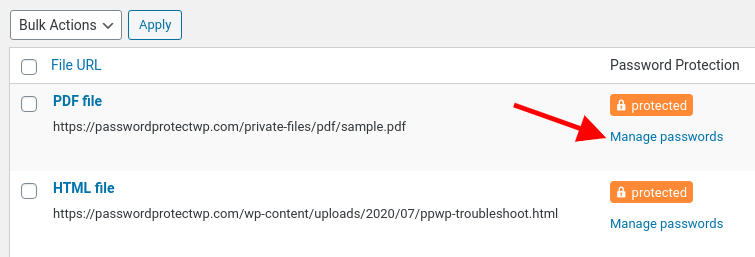
Chiunque acceda al tuo file tramite il suo URL vedrà questo modulo per la password costringendolo a inserire la password corretta per sbloccarlo.
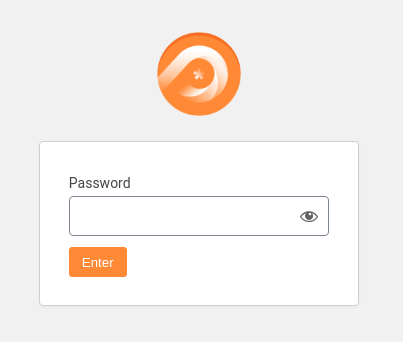
PPWP Pro offre un'opzione per limitare l'accesso ai file in base ai ruoli utente. In altre parole, gli utenti devono accedere con il ruolo concesso per inserire le password. In caso contrario, riceveranno un messaggio di errore.
Inoltre, puoi impedire agli utenti di inserire password in base al tempo e all'utilizzo. Dopo un determinato giorno o un certo numero di utilizzi, non possono più utilizzare queste password.
Puoi anche incorporare questi file protetti nei tuoi contenuti.
- Apri la pagina in cui vuoi inserire il PDF protetto
- Usa il tag <iframe> come di seguito
<iframe src="il tuo-file-url">
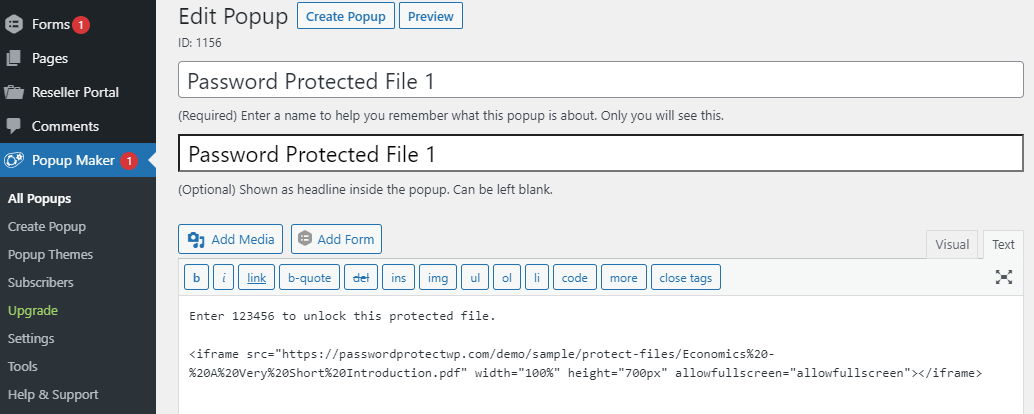
Aggiorna il post e finisci.
Proteggi con password e crittografa PDF per la massima sicurezza
La crittografia si rivela il metodo migliore per salvaguardare il tuo PDF. Sebbene gli utenti inseriscano la password corretta, non sono in grado di leggerla o copiarla. La protezione con password non è sicura come la crittografia; tuttavia, è ancora una buona opzione di sicurezza da considerare. La tua password forte e unica può salvare file importanti da occhi indiscreti.
Ti abbiamo guidato attraverso 2 modi principali per proteggere con password e crittografare i file PDF. È possibile utilizzare lo strumento Adobe per la protezione dei documenti PDF offline. Per proteggere i file caricati sui siti WordPress, utilizza PDA Gold e PPWP Pro.
Cosa stai aspettando? Proteggi con password i tuoi PDF WordPress con PPWP Pro e crittografali con PDA Gold ora!
